U-NEXTポイントとは?U-NEXTポイントについて説明します。
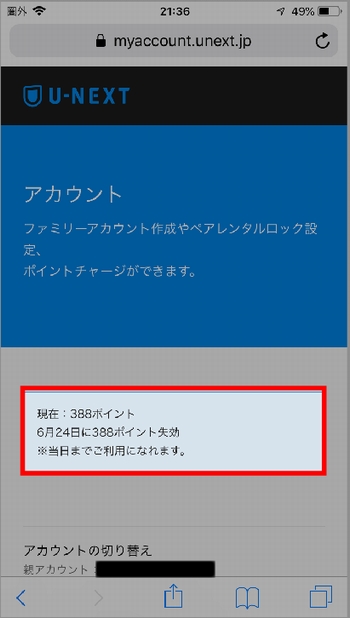
無料トライアルでプレゼントされる「U-NEXTポイント」ってどういうものでしょうか?さらに「Uコイン」なんてものもあっだりして分かりにくいですよね~。
今回は「U-NEXTポイント」について詳しく解説。そして「U-NEXTポイント」と「Uコイン」の違いについても解説してきたいと思います。
U-NEXTポイントの購入(チャージ)方法や使い方、注意点など
U-NEXTの個別課金コンテンツのレンタルや購入に利用できるポイントです。
無料トライアル登録時には「600pt」が、U-NEXT(ビデオ見放題サービス)に登録していれば、毎月1日に「1200pt」がプレゼントされますが、これらもU-NEXTポイントなんです。
U-NEXTポイントとUコインの違い
iPhone、iPad等iosのU-NEXTアプリではU-NEXTポイント残高を確認することができません。(使用することはできます。)
ですので、U-NEXTポイント残高を確認するにはU-NEXT公式サイトから行わなければならないので少し不便なんです。
iPhone、iPad等iosのU-NEXTアプリで残高表示もできるのが「Uコイン」です。
そしていくつか相違点がありますので紹介すると、「U-NEXTポイント」は1pt=1円で購入できますが、「Uコイン」は1pt=1.2円とちょっと割高となっています。その代わり「U-NEXTポイント」には90日または180日の有効期限があるのに対し、「Uコイン」には有効期限はありません。
U-NEXTポイント
- 1pt=1円で購入できる
- 90日または180日の有効期限がある
- iPhone(ios)アプリでは残高表示できない
Uコイン
- 1pt=1.2円とちょっと割高
- 有効期限がない
- iPhone(ios)アプリでしか利用できない
U-NEXTポイントの注意点
上で解説したように、U-NEXTポイントは「iosのU-NEXTアプリ(iPhone、iPadのU-NEXTアプリ)」では残高表示できませんが使用はできます。
なので、「Uコイン」は無く「U-NEXTポイント」を持っている状態で、iPhone(ios)アプリで購入やレンタルをする場合、「0コインでレンタル」という何かお得な感じのするメッセージが表示されますが、これは「Uコイン」は使わず「U-NEXTポイント」を使ってレンタルします。ということですのでご注意ください。
iPhone(ios)アプリで
Uコイン残高が「0コイン」の状態で、有料コンテンツをレンタルしようとすると「0コインでレンタル」とでてきますが、「U-NEXTポイントで精算します。」ということです。
U-NEXTポイントの購入方法
U-NEXT公式サイトの「ポイントチャージ」から、または、「ポイントカード」を使って購入することもできます。
U-NEXT公式サイトの「ポイントチャージ」から購入(チャージ)する方法
1)ここから「U-NEXT公式サイト」へアクセス「三」をタップしてメニューを開く
2)「アカウント」をタップ
続けて「ポイントチャージ」を選択してください。
3)好きなポイントを選択
間違いなければ「はい」を選択して購入完了です。
ポイントカードを使ってU-NEXTポイントを購入(チャージ)する方法
1)ここから「U-NEXT公式サイト」へアクセス「三」をタップしてメニューを開く
2)メニューの「クーポン・ギフトコード」をタップ
3)「ギフトコード」を選択
4)ポイントカードに記載されている「ギフトコード」を入力
「次へ」より購入(チャージ)手続きを完了させてください。
U-NEXTポイントの有効期限
U-NEXTポイントには90日または180日の有効期限があります。
毎月1日にプレゼントされる「1200ポイント」や無料トライアル登録時にもらえる「600ポイント」、ポイントカードを使って購入(チャージ)したU-NEXTポイントの有効期限は「90日」です。
U-NEXT公式サイトの「ポイントチャージ」から購入(チャージ)したU-NEXTポイントの有効期限は「180日」となっています。
有効期限「90日」のU-NEXTポイント
- 毎月1日にプレゼントされる「1200ポイント」
- 無料トライアル登録時にもらえる「600ポイント」
- ポイントカードを使って購入(チャージ)したU-NEXTポイント
有効期限「180日」のU-NEXTポイント
- U-NEXT公式サイトの「ポイントチャージ」から購入(チャージ)したU-NEXTポイント
iPhoneでU-NEXTポイント残高を確認する方法
パソコンやAndroidアプリではすぐに確認できるU-NEXTポイント残高ですが、iPhone(ios)アプリでは確認できないので、U-NEXT公式サイトへアクセスして確認します。
1)ここから「U-NEXT公式サイト」へアクセス「三」をタップしてメニューを開く
2)「ログイン」より「ID」「パスワード」を入力してログイン
3)もう一度「三」をタップしてメニューを開く
4)「アカウント」をタップ
「アカウント」の上にU-NEXTポイントの残高が表示されています。
5)U-NEXTポイント残高と有効期限を確認
U-NEXTポイントとは?U-NEXTポイントについて説明します。 まとめとあとがき
U-NEXTポイントは有効期限があるので気を付けましょう。
動画を見る時間が取れなくてU-NEXTポイントの失効が多い場合は思い切って解約する選択肢もあります。再登録も簡単なので気軽に解約、再登録できますが、1つ気を付けなければならないことがあるので「U-NEXTに登録すると得する日、損する日」を確認してみてください。
解約方法はこちら►「U-NEXT(ユーネクスト)の解約方法」
登録方法はこちら►「U-NEXTの新規登録方法」
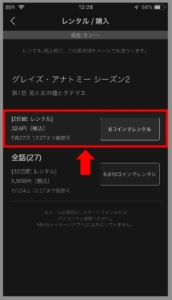
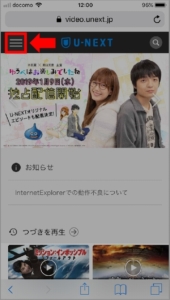
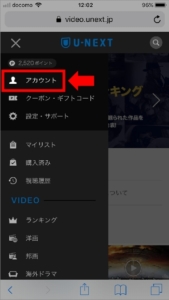
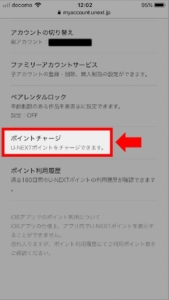
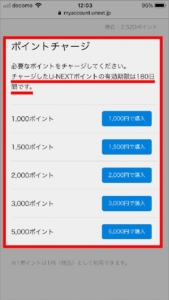
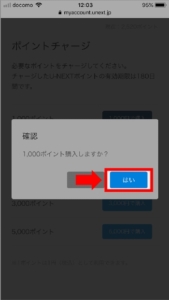
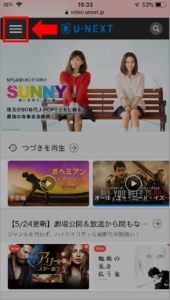
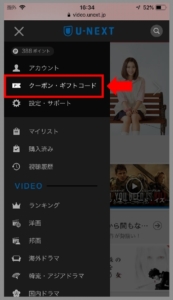
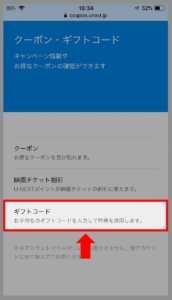
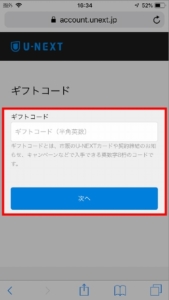
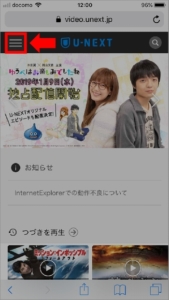
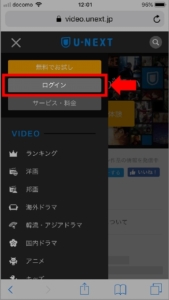
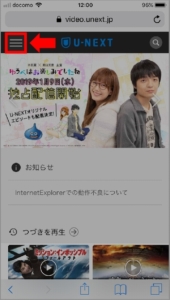
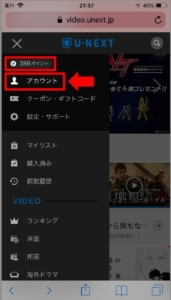
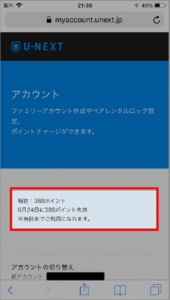

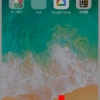



ディスカッション
コメント一覧
まだ、コメントがありません